
CDから取り込んだ音源を、高音質で保存したいと考えている方へ。
CDAファイルをMP3に変換する方法は様々だが、どの方法が最も効率的で、音質が良いのでしょうか?この記事では、様々な変換方法を解説します。フリーソフトや無料オンラインサイトなど、様々なツールを使った変換方法を網羅的に紹介するので、ぴったりの方法を見つけてください。また、CDAから作成した他の形式の音楽ファイルをMP3に変換する方法も合わせて紹介します。興味のある方はお見逃しなく。
CDA MP3変換フリーソフトWindows Media Playerを開き、「ライブラリ」モードに切り替えます。
「整理」をクリックします。
ドロップダウンリストで「オプション」をクリックします。
表示される「オプション」ウィンドウで、「音楽の取り込み」タブをクリックします。
出力ファイルのファイル名の構成/出力先を設定します。
「形式」選択リストから「MP3」を選択します(WAV/ALAC/FLACなども選択できます)。
「CDの取り込みを自動的に開始する」のチェックを外したままにします。
「音質」スライダーをドラッグして、出力MP3ファイルの品質/サイズを設定します。
「OK」をクリックします。
CDをパソコンのCDドライブに挿入します。
自動的に表示されるサウンドトラックリストから変換したい曲を選択し、ツールバーの「CDの取り込み」をクリックすると「CDAをMP3への変換」が始まります。


CDA MP3変換フリーソフトiTunesを開きます。
メニューバーで「編集」をクリックします。
ドロップダウンメニューから「環境設定」を選択します。
「一般」タグで「読み込み設定」ボタンをクリックします。
表示されるウィンドウで「読み込み方法」を「MP3エンコーダ」に設定し、音質を設定します。
「OK」をクリックします。
CDをパソコンのCDドライブに挿入します。
変換したいCDAファイルを右クリックし、「MP3バージョンを作成」を選択すると、CDAからMP3への変換が開始されます。


無料オンラインサイトAnyConvのCDAからMP3への変換ページにアクセスします。
「ファイルを選ぶ」ボタンをクリックし、変換したいCDAファイルを選択します。または、ファイルをドラッグ&ドロップでアップロードすることもできます。
「変換」ボタンをクリックして変換を開始します。変換には数秒から数分かかることがあります。
変換が完了したら、ダウンロードリンクが表示されます。このリンクをクリックしてMP3ファイルをダウンロードします。
この手順で簡単にCDAファイルをMP3に変換できます。
* テスト結果によると、変換できない場合もあります。
注意点
ファイルサイズ制限:アップロード可能なファイルサイズの上限があります(通常は100MB)。
ファイルの保存期間:アップロードされたファイルは1時間後に自動的に削除されます。
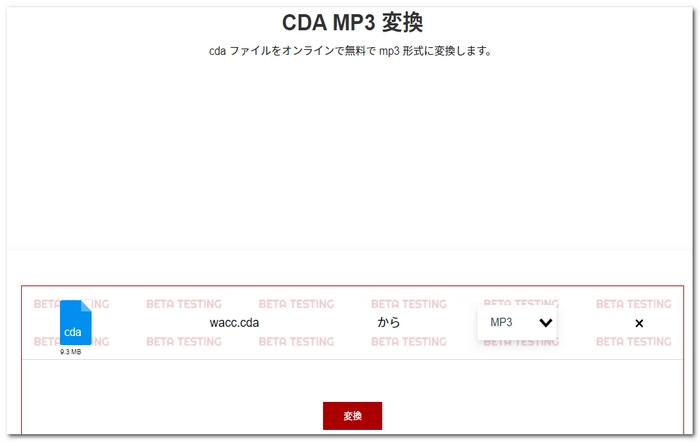
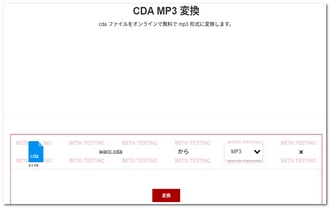
「WonderFox DVD Video Converter」は音声形式変換に優れたツールで、CDAから作成した他の形式の音楽ファイルをMP3、AAC、WAV、FLAC、M4Aなど、さまざまな音声形式に変換できます。高速なエンコードエンジンを使用することで、迅速に変換をできます。インターフェースが直感的で、初心者でも簡単に操作できます。変換後の音声は元の品質を保ちながら、高品質な音声ファイルが作成されます。その他、動画の形式変換、動画・音楽の編集、動画からの音声抽出、動画・音楽のダウンロード、DVDのリッピング、コピーガードの解除など、便利な機能も搭載されています。
音声変換ソフトWonderFox DVD Video ConverterをWindows PCに無料ダウンロード無料ダウンロードし、インストールします。インストールが完了したら、ソフトを起動します。
メイン画面で「ファイル追加」ボタンをクリックし、変換したい音楽ファイルを選択します。
画面右側の「出力フォーマット」セクションで「MP3」を選択します。これで、出力ファイルの形式がMP3に設定されます。
必要に応じて、ビットレートやサンプリングレート、音量などの詳細設定を調整します。デフォルト設定でも高品質な変換が可能です。
画面下部の「…」ボタンをクリックして、変換後のMP3ファイルを保存する場所を指定します。
すべての設定が完了したら、「変換」ボタンをクリックして変換を開始します。変換プロセスが始まり、完了すると指定したフォルダにMP3ファイルが保存されます。
これで、CDAから作成した他の形式の音楽ファイルからMP3に変換できます。ぜひ試してみてください。
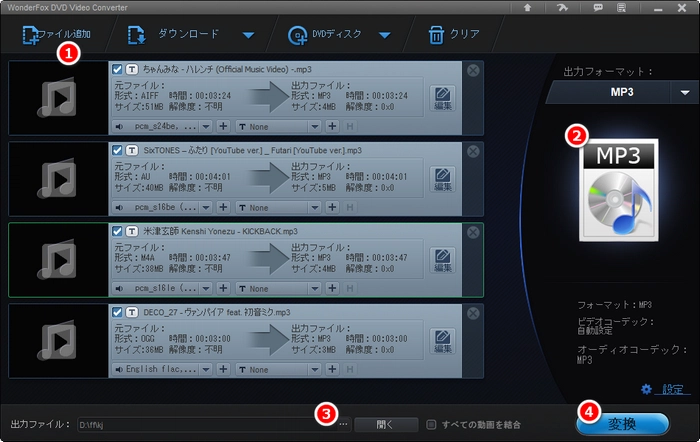
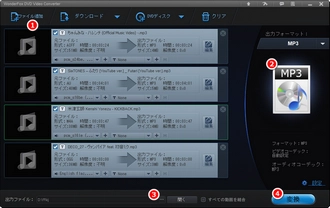
CDA(Compact Disc Audio)ファイルは、CDに収録された音楽トラックを表す仮想的なファイルです。これらのファイルは、実際のオーディオデータを含んでいるわけではなく、CD上の各トラックへのショートカットのようなものです。CDAファイルをコピーしても、音楽データはそのままで再生できず、CDが挿入されていないと機能しないです。
CDAファイル自体を直接開いて音楽を再生するために、通常、CD自体が必要です。Windows Media Player(Windows標準のアプリ)、VLC Media Player(無料の多機能メディアプレイヤー)、iTunes(MacおよびWindowsでも使用可能)のようなディアプレイヤーが利用できます。
Windows Media Playerを使う方法
Windows Media Playerを開き、CDをドライブに挿入します。左側の「CDのリッピング設定」から「フォーマット」を「MP3」に設定します。「リッピングの開始」をクリックすると、CDの曲がMP3に変換されます。
その他の無料ソフト
Freemake Audio Converter:簡単にCDのトラックをMP3や他のフォーマットに変換できます。
Exact Audio Copy (EAC):より高品質なリッピングが可能な無料のソフトです。エラー補正機能も備えています。
利用規約 | プライバシーポリシー | ライセンスポリシー | Copyright © 2009-2025 WonderFox Soft, Inc. All Rights Reserved.